Comment formater un disque U de bas niveau dans WIN10
L'éditeur php Banana vous présentera la méthode de formatage de bas niveau du disque U dans WIN10. Lors de l'utilisation d'une clé USB, il arrive parfois que la clé USB ne puisse pas être utilisée normalement. Dans ce cas, un formatage de bas niveau est requis. Le formatage de bas niveau est un moyen d'effacer en profondeur toutes les données d'une clé USB et peut résoudre certains problèmes de clé USB. Ensuite, nous présenterons en détail comment effectuer un formatage de bas niveau d'un disque USB sous le système WIN10.
1. Appuyez sur la combinaison de touches [Win+x] pour ouvrir le super menu et ouvrez votre [Invite de commandes (Administrateur)].
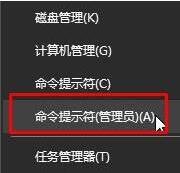
2. format g : (où g est la lettre de la clé USB actuellement branchée sur l'ordinateur). Appuyez sur la touche Entrée pour exécuter. À ce moment, il vous sera demandé d'appuyer sur la touche Entrée pour continuer. opération une fois l’opération de préparation terminée. Continuez à appuyer sur la touche Entrée.

3. Attendez patiemment que le pourcentage de progression atteigne 100%.
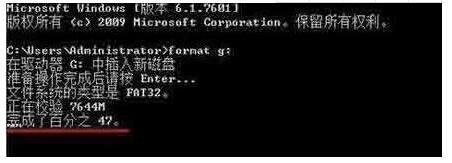
4. Une fois l'opération de commande de formatage faible du disque U terminée, il vous sera demandé si le caractère de l'étiquette de volume du disque U est

5. Attendez que l'invite [Format terminé] apparaisse, puis nous pourrons ouvrir la clé USB normalement, ce qui résout parfaitement le problème de l'impossibilité de formater.
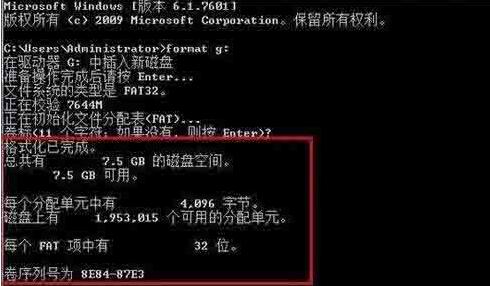
Ce qui précède est le contenu détaillé de. pour plus d'informations, suivez d'autres articles connexes sur le site Web de PHP en chinois!

Outils d'IA chauds

Undress AI Tool
Images de déshabillage gratuites

Undresser.AI Undress
Application basée sur l'IA pour créer des photos de nu réalistes

AI Clothes Remover
Outil d'IA en ligne pour supprimer les vêtements des photos.

Stock Market GPT
Recherche d'investissement basée sur l'IA pour des décisions plus intelligentes

Article chaud

Outils chauds

Bloc-notes++7.3.1
Éditeur de code facile à utiliser et gratuit

SublimeText3 version chinoise
Version chinoise, très simple à utiliser

Envoyer Studio 13.0.1
Puissant environnement de développement intégré PHP

Dreamweaver CS6
Outils de développement Web visuel

SublimeText3 version Mac
Logiciel d'édition de code au niveau de Dieu (SublimeText3)
 Quelle est la différence entre le sommeil et le sommeil dans Win10? Explication détaillée des différences fonctionnelles entre le sommeil et le mode de sommeil dans le système Win10?
Sep 20, 2025 am 11:48 AM
Quelle est la différence entre le sommeil et le sommeil dans Win10? Explication détaillée des différences fonctionnelles entre le sommeil et le mode de sommeil dans le système Win10?
Sep 20, 2025 am 11:48 AM
Le mode de sommeil réalise une récupération rapide en gardant la mémoire alimentée, adaptée au départ à court terme; Le mode de sommeil enregistre les données sur le disque dur et complètement éteinte, adapté à la désactivation à long terme et empêche la perte de données; Le sommeil mixte combine les avantages des deux, en tenant compte de la vitesse et de la sécurité.
 Quel est le problème que Win10 ne peut pas rejoindre l'alternative de partage du groupe à domicile_file après la suppression de la fonctionnalité du groupe à domicile Win10
Sep 24, 2025 pm 05:33 PM
Quel est le problème que Win10 ne peut pas rejoindre l'alternative de partage du groupe à domicile_file après la suppression de la fonctionnalité du groupe à domicile Win10
Sep 24, 2025 pm 05:33 PM
Après Windows 10 version 1803, la fonction du groupe domestique a été supprimée et le partage de fichiers doit être réalisé en activant la découverte de réseau, la configuration des services système et de la modification du registre. Tout d'abord, confirmez la version système et vérifiez si les options de groupe à domicile sont manquantes; Activer ensuite la découverte de réseau et le partage de l'imprimante de fichiers dans "Network and Sharing Center" et désactiver la protection des mots de passe; Démarrez ensuite les services clés tels que FunctionDiscoveryResourcePublication dans le gestionnaire de services et ajustez les autorisations du dossier MachineKeys si nécessaire; Définissez ensuite AllowInSecureGestAuth à 1 via l'éditeur de registre pour prendre en charge l'authentification invitée dangereuse; Enfin, utilisez File Explorer pour partager directement les fichiers
 Il y a un problème avec la licence de cette application dans win10_fix l'erreur que l'application a incité 'la licence de cette application est un problème'
Sep 20, 2025 pm 12:18 PM
Il y a un problème avec la licence de cette application dans win10_fix l'erreur que l'application a incité 'la licence de cette application est un problème'
Sep 20, 2025 pm 12:18 PM
Tout d'abord, redémarrez le service CLIPSVC, réinitialisez le fichier de données de licence s'il est invalide et réinstallez enfin la demande via PowerShell pour résoudre le problème "Il y a un problème avec la licence pour cette application".
 Comment effacer l'histoire du presse-papiers dans Win10 Comment effacer l'histoire du presse-papiers dans Win10 Comment effacer l'histoire du presse-papiers dans Win10
Sep 20, 2025 pm 12:15 PM
Comment effacer l'histoire du presse-papiers dans Win10 Comment effacer l'histoire du presse-papiers dans Win10 Comment effacer l'histoire du presse-papiers dans Win10
Sep 20, 2025 pm 12:15 PM
Tout d'abord, effacez l'historique du presse-papiers via les paramètres du système, entrez "Paramètres-System-Clipboard" et cliquez sur le bouton "Effacer"; Deuxièmement, vous pouvez entrer CMD / C "Echooff | Clip" pour l'effacer rapidement; Enfin, vous pouvez ouvrir manuellement le panneau Win V pour supprimer des entrées spécifiques.
 Que faire si l'icône du réseau Win10 continue de tourner autour de_ quand l'icône de connexion réseau Win10 tourne, la solution à l'icône de connexion réseau Win10 ne peut pas accéder à Internet
Sep 20, 2025 pm 12:12 PM
Que faire si l'icône du réseau Win10 continue de tourner autour de_ quand l'icône de connexion réseau Win10 tourne, la solution à l'icône de connexion réseau Win10 ne peut pas accéder à Internet
Sep 20, 2025 pm 12:12 PM
Tout d'abord, redémarrez le service de liste réseau et vérifiez le type de démarrage, puis mettez à jour ou réinstallez le pilote de carte réseau, puis réinitialisez les paramètres réseau pour restaurer la configuration par défaut, et enfin exécuter le propre outil de dépannage réseau du système pour résoudre automatiquement le problème.
 Comment créer un compte invité dans Win10? Étapes pour créer un compte invité dans le système Win10
Sep 20, 2025 pm 12:24 PM
Comment créer un compte invité dans Win10? Étapes pour créer un compte invité dans le système Win10
Sep 20, 2025 pm 12:24 PM
Vous pouvez activer le compte invité via la gestion informatique et annuler le désactiver; 2. Les utilisateurs de la version professionnelle peuvent utiliser l'éditeur de stratégie de groupe pour activer l'état du compte invité; 3. Les restrictions de connexion locales de déni d'invité doivent être supprimées dans l'allocation d'autorisation de l'utilisateur; 4. Vous pouvez également utiliser l'invite de commande administratrice pour exécuter neTUnerguest / active: oui pour l'activer rapidement.
 Que dois-je faire si j'ai un écran noir sur Win10 et que la souris est affichée? Solution à l'écran noir sur Win10 et seule la souris s'affiche.
Sep 20, 2025 pm 12:27 PM
Que dois-je faire si j'ai un écran noir sur Win10 et que la souris est affichée? Solution à l'écran noir sur Win10 et seule la souris s'affiche.
Sep 20, 2025 pm 12:27 PM
1. Redémarrez l'explorateur Windows pour restaurer l'écran de bureau; 2. Entrez le mode sûr pour mettre à jour ou annuler le pilote de carte graphique pour résoudre les problèmes de compatibilité; 3. Utilisez la commande SFC pour réparer la corruption du fichier système; 4. Désactiver les éléments et services de démarrage non essentiel via MSConfig pour éliminer les conflits; 5. Débaisser la dernière mise à jour pour éliminer le problème de l'écran noir introduit par la mise à jour.
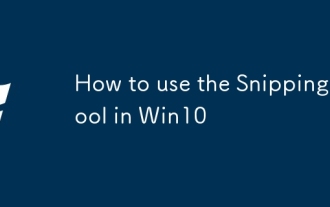 Comment utiliser l'outil de snipping dans win10
Sep 18, 2025 am 06:08 AM
Comment utiliser l'outil de snipping dans win10
Sep 18, 2025 am 06:08 AM
TOTAKEASCREENSHOTONWINDOWS10, OpenTheSnippingToolorUsewindows Shift Sforsnip & Sketch.ChooseasnipMode, CaptureTheScreen, Annotateifneed, The SensavetheimageinyourpreferredLocationAndFormat.








